OSのアップデートはどうすればよいでしょうか?
古いOSのままだと、セキュリティ面での問題も発生します。可能な限り最新のOSをご利用することを推奨いたします。しかしながらアップデートについては場合によっては動作が不安定になったり特定のアプリが対応していないなどの問題もございますので、よく調査した上でアップデートを実施してください。
OSのアップデートについては以下を事前に確認ください。
- 他のアプリのOS対応状況
- OSの対応バージョン
- Wifi環境などの安定した通信環境
- 容量(容量が足りないとアップデートできないことがあります)
- アップデートには約20分~数時間の時間が必要
- バッテリーが十分に充電されている必要が有り
最新のOSへアップデートする方法についてご説明しますが、
OSアップデートに関しては当方のサポート対象外となりますのでご了承ください。
--------------------------------------------------------------------------------------------------
【iOSのアップデート】
注意事項
予期せぬ問題の発生によりデータが消失する可能性があります。事前にiPhoneのデータのバックアップをとってから操作を行ってください。
アップデートの手順
①ホーム画面より「設定」をタップする
②設定画面の中から「一般」をタップする
③「ソフトウェアアップデート」をタップする
④「ダウンロードとインストール」をタップする
⑤(パスコードを設定中の場合)パスコードを入力する
⑥利用条件を確認し、「同意する」をタップする
⑦「今すぐインストール」をタップする
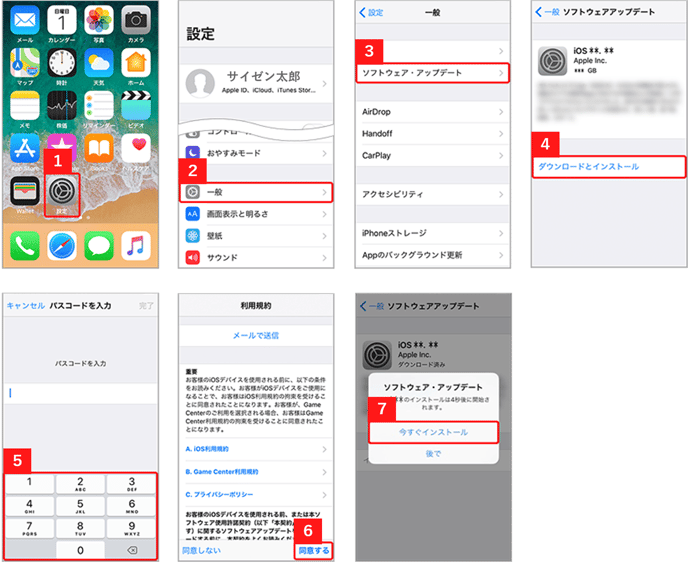
【Andoroid OSのアップデート】
デバイスのAndroidバージョン番号・セキュリティアップデートレベルは、設定アプリで確認できます。アップデートが利用できるようになると通知が届きます。アップデートがあるかどうかを確認することもできます。機種により若干手順が異なる場合があります。
AndroidOSのバージョンアップが可能かどうかは機種ごとに違いますので詳細は販売キャリア・メーカーにお問い合わせください。
Androidのバージョンを確認する
- スマートフォンの設定アプリを開く
- 画面下部にある[ システム ]> [詳細設定]> [システムアップデート]をタップする
- [Androidバージョン]と[セキュリティパッチレベル]を確認する
最新のAndroidアップデートを入手する
通知が届いたら、通知を開いてアップデートの操作をタップします。
通知を消した場合やデバイスがオフラインになっていた場合は、次のようにします。
- スマートフォンの設定アプリを開く
- 画面下部にある[ システム ]> [詳細設定]> [システムアップデート]をタップする
- アップデートのステータスが表示されます。画面に表示される手順に沿って操作する
セキュリティアップデートを入手する
ほとんどのシステムアップデートとセキュリティパッチは自動的にダウンロードされます。アップデートが利用可能であるかどうかを確認するには、以下の手順を行います。
- デバイスの設定アプリを開く
- [ セキュリティ ]をタップしアップデートがあるかどうかを確認する
- 画面に表示される手順に沿って操作する